Como adicionar widget de câmera no Samsung Galaxy

A atualização do One UI 6 permite que os usuários adicionem widgets de câmera em telefones Samsung Galaxy para personalizar como desejarem.
Você precisa criar um documento do Word com listas de verificação que deseja que as pessoas preencham em papel? Você deseja criar um documento que é usado digitalmente e pedir às pessoas que marquem caixas em uma lista de verificação, no Microsoft Word? Criar checklists no Microsoft Word é bastante simples para documentos impressos e um pouco mais complicado para formulários que podem ser verificados no computador. Veja como fazer as duas coisas, para que você esteja pronto para sua próxima lista de tarefas ou formulário online com caixas de seleção:
Conteúdo
NOTA : Este tutorial se aplica às versões desktop do Microsoft Word, encontradas no Microsoft Office e Office 365. Ele não se aplica às versões móveis do Word, como as encontradas gratuitamente, em tablets Windows 10 ou em dispositivos com Android e iOS.
Como criar uma lista de verificação no Microsoft Word, para impressão
Uma lista de verificação para impressão significa que você imprime o documento resultante e marca os itens no papel. A maneira mais fácil de construir essa lista é criar um tipo especial de lista de marcadores. Selecione as linhas que deseja transformar em uma lista de verificação (você também pode começar de uma linha vazia e escrever os elementos da lista de verificação depois). No Word, vá para a guia Início na faixa de opções e procure a seção Parágrafo .
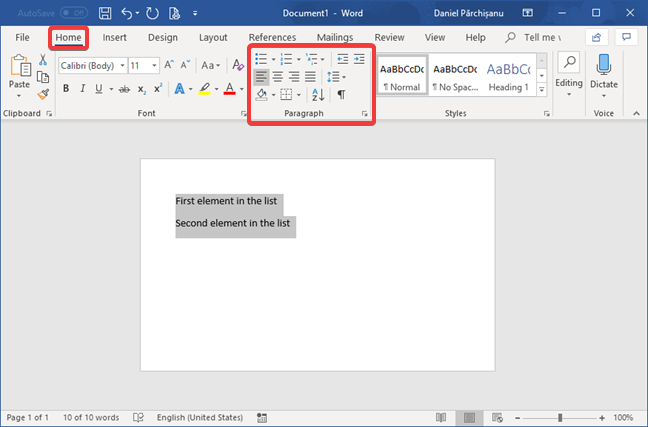
A seção Parágrafo na guia Início, no Microsoft Word
Clique ou toque na seta no botão da lista de marcadores. No menu que se abre, escolha "Definir novo marcador…."
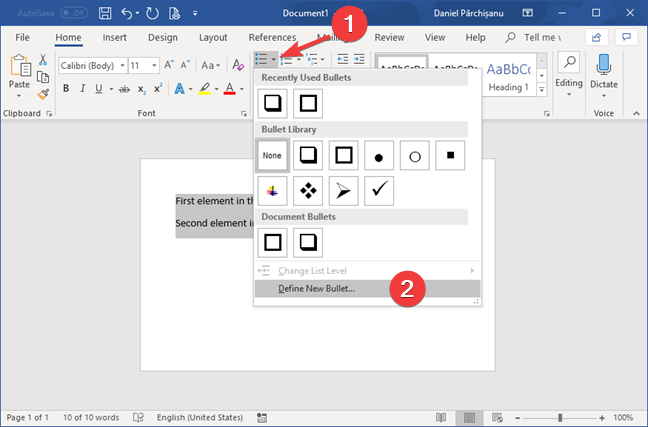
Menu de lista de marcadores no Microsoft Word
Na janela pop-up chamada Definir novo marcador , clique ou toque em Símbolo .
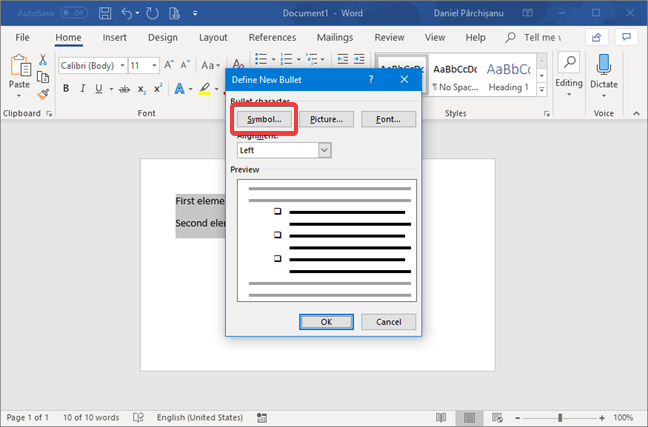
Definir o novo marcador no Microsoft Word
Na janela Símbolo , certifique-se de que a Fonte selecionada seja Wingdings .
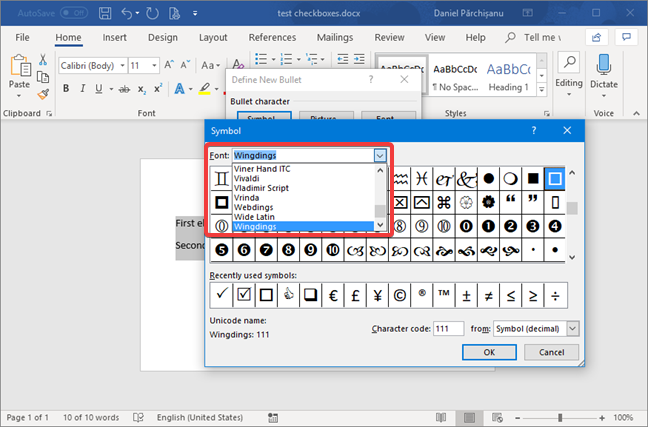
A janela Símbolo do Microsoft Word
Selecione a caixa retangular da lista de caracteres ou preencha o código de caractere 111 . Você também tem a opção de selecionar caixas 3D (códigos de caracteres 113 e 114 ).
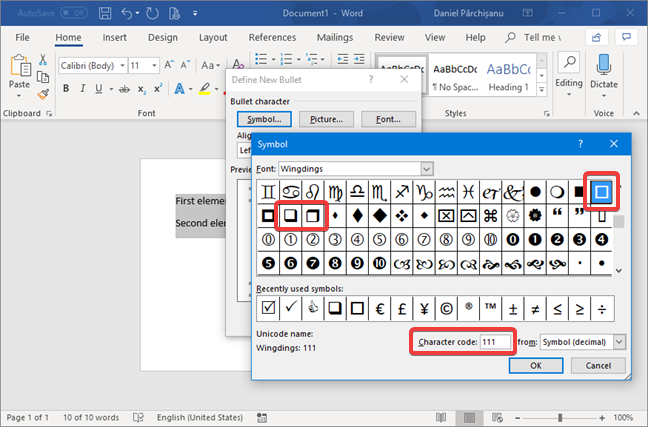
Selecione o caractere usado como símbolo de lista de marcadores no Microsoft Word
Quando terminar de selecionar o personagem da lista de verificação, pressione OK na janela Símbolo e novamente em Definir novo marcador . A lista é exibida agora com caixas de seleção que você pode imprimir e marcar no papel.
Se você deseja expandir sua lista, posicione o cursor no final de uma linha em sua lista e pressione ENTER . A nova linha começa automaticamente com o caractere da caixa de seleção.
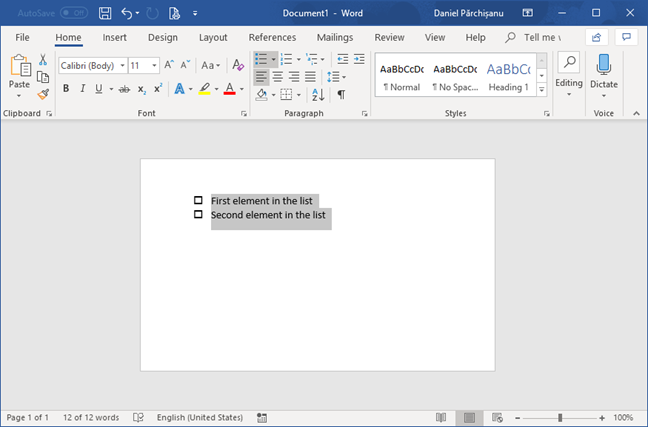
Lista de verificação no Microsoft Word
Como criar um checklist para um formulário a ser preenchido no Word, e não no papel
Se você deseja criar uma lista de verificação que possa ser marcada como marcada, no Microsoft Word, você precisa usar um recurso diferente chamado Check Box Content Control . Esse recurso é acessado por meio de uma guia na faixa de opções chamada Desenvolvedor que não é mostrada por padrão no Microsoft Word. Nosso primeiro passo é, portanto, abrir essa guia na faixa de opções. Clique com o botão direito do mouse ou toque e segure em qualquer lugar da faixa de opções. No menu de contexto que aparece, escolha "Personalizar a Faixa de Opções...".
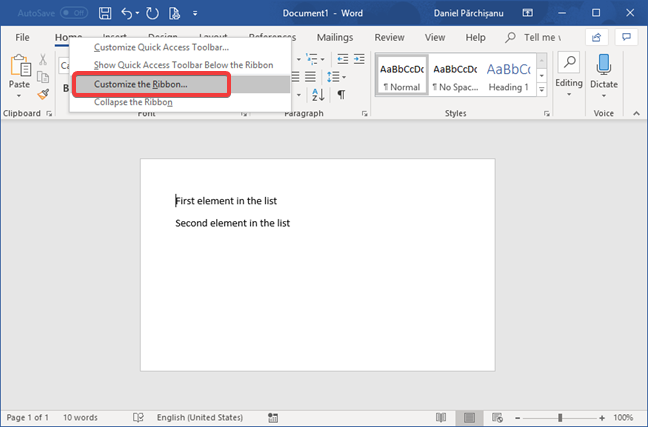
Personalize a faixa de opções no Microsoft Word
A janela com Opções do Word é aberta e a opção Personalizar Faixa de Opções é selecionada à esquerda. Na segunda coluna, marque a caixa Desenvolvedor e pressione OK .
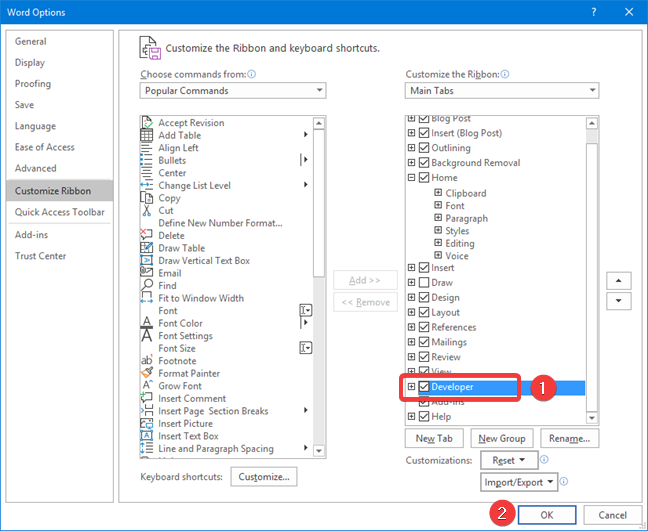
Habilite a guia Desenvolvedor na faixa de opções do Microsoft Word
Agora podemos finalmente adicionar caixas de seleção em documentos do Microsoft Word. Para fazer isso, clique ou toque na guia Desenvolvedor recém-exibida. Clique ou toque no botão de caixa de seleção marcado na seção Controles para inserir um novo elemento de caixa de seleção.
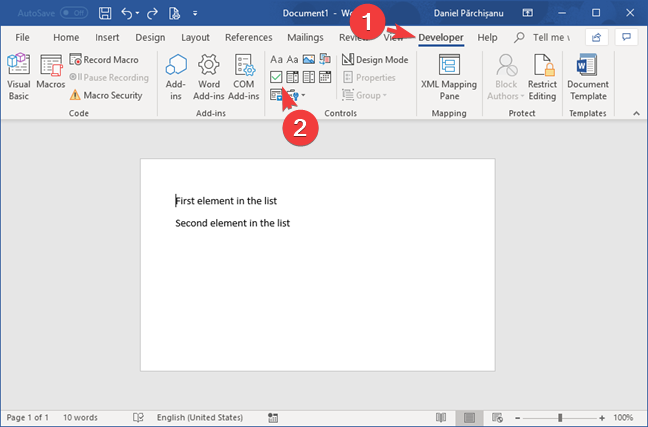
Inserir um controle de conteúdo de caixa de seleção no Microsoft Word
Após a inserção do Check Box Content Control , o cursor permanece dentro do elemento de controle.
Você pode testar a marcação e desmarcação do controle pressionando a barra de espaço ou clicando duas vezes nele. Para sair do controle e continuar editando a lista de verificação, pressione a tecla de seta para a direita algumas vezes.
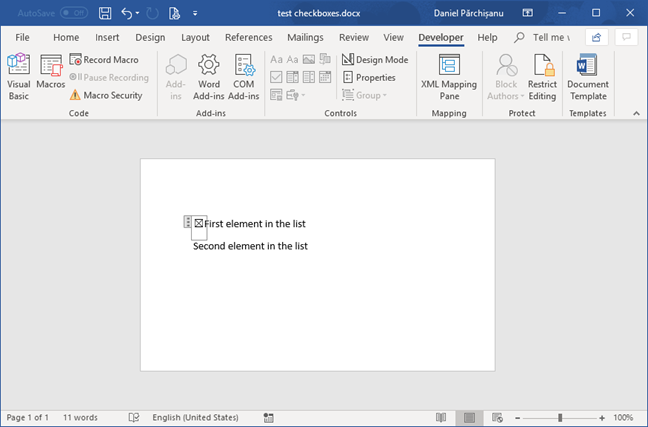
Item de caixa marcada no Microsoft Word
Se você quiser adicionar o Check Box Content Control a outras linhas, coloque o cursor no início de cada linha e clique ou toque no botão Check Box Content Control ou copie e cole um controle existente.
NOTA : O controle de conteúdo da caixa de seleção está se comportando como um caractere especial que você insere no texto. Não está formatando o texto existente, mas sim uma parte separada do conteúdo. Se você selecionar o texto antes de clicar ou tocar no botão Check Box Content Control , ele exclui o texto selecionado e o substitui por um Check Box Content Control . A outra implicação é que você precisa copiar e colar o controle no início de cada linha que faz parte da sua lista de verificação (os controles não aparecem automaticamente quando você adiciona novos elementos na lista).
Como modificar os símbolos usados para marcar a lista de verificação em um formulário, no Microsoft Word
Você pode decidir modificar os caracteres usados em sua lista de verificação criada com o Check Box Content Control . Digamos que queremos substituir o cruzamento padrão da caixa de seleção por um X com um símbolo de marca de seleção. Você pode usar o personagem que quiser. Aqui está como fazer isso:
Primeiro, clique dentro do Controle de Conteúdo da Caixa de Seleção que você deseja modificar e, em seguida, clique em Propriedades na seção Controles da guia Desenvolvedor .
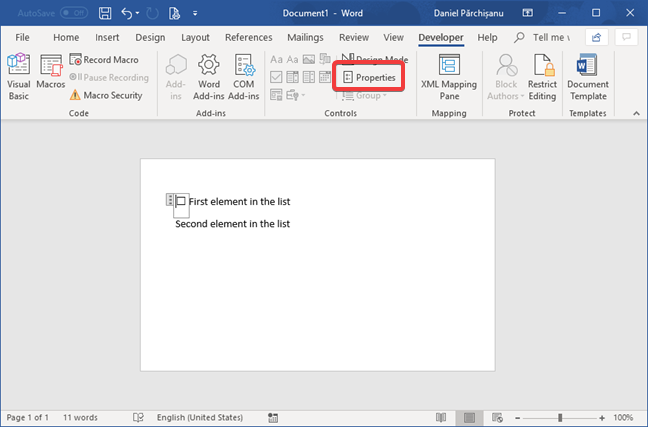
Selecione Propriedades para Controle de Conteúdo da Caixa de Seleção
Na janela Propriedades do Controle de Conteúdo , pressione o botão "Alterar..." próximo ao Símbolo marcado ou Símbolo não verificado , dependendo de qual você deseja alterar. Em nosso exemplo, alteramos o símbolo Checked .
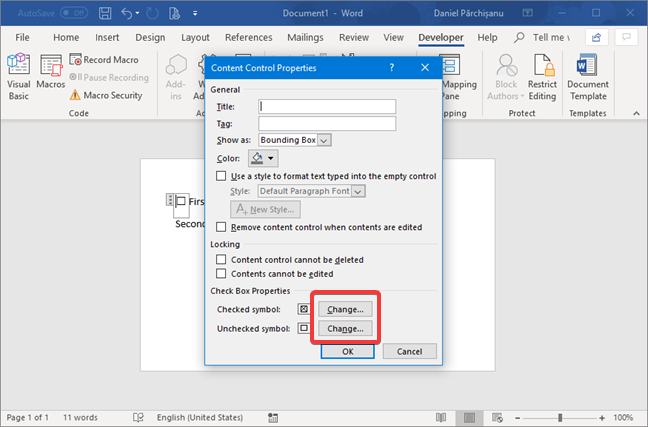
Altere o símbolo marcado ou desmarcado para o controle de conteúdo da caixa de seleção
O caractere que queremos faz parte da fonte Wingdings 2 , portanto, selecionamos "Windings 2" na lista suspensa para a Font .
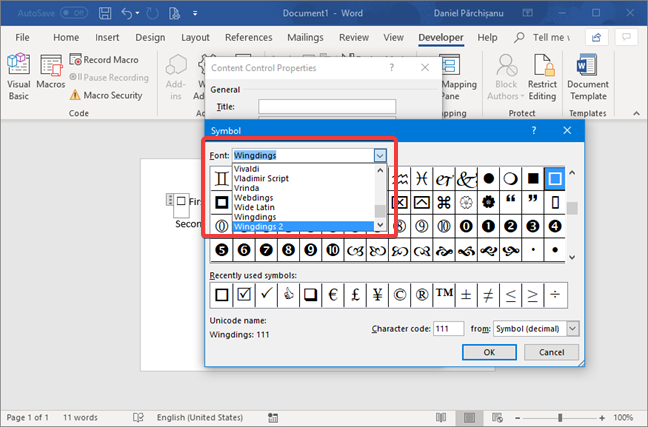
Selecione a fonte para o símbolo marcado ou desmarcado
Selecione o caractere desejado na lista. Nosso personagem tem o código 80 . Pressione OK quando terminar na janela Símbolo e novamente em Propriedades do Controle de Conteúdo .
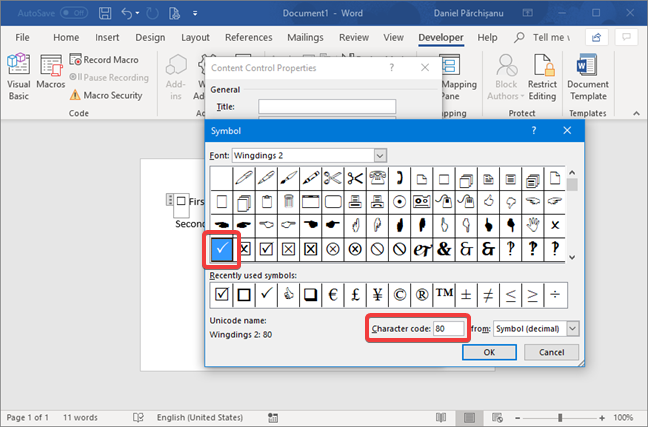
Selecione o símbolo marcado ou desmarcado para o controle de conteúdo da caixa de seleção
Quando você pressiona a barra de espaço ou clica duas vezes no controle, o caractere mostrado quando marcado é o selecionado na etapa anterior.
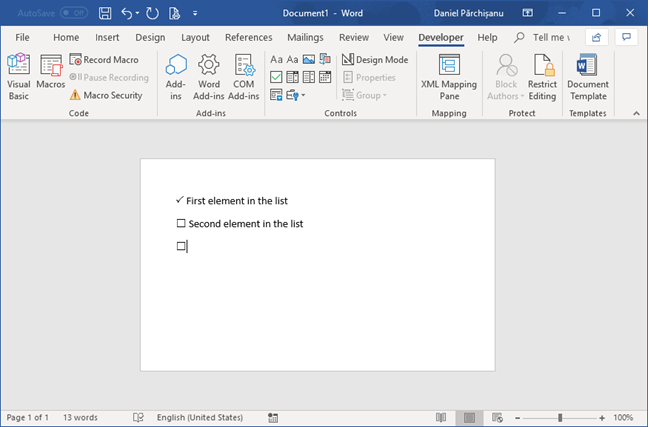
O novo símbolo marcado para nossa lista de verificação
Lembre-se de que você precisa copiar e colar o controle modificado para manter o mesmo comportamento para novos elementos na lista de verificação. Quando você pressiona o controle de conteúdo de caixa de seleção na faixa de opções, o Word insere o controle de conteúdo de caixa de seleção padrão padrão .
Como bloquear a lista de verificação para alterações de texto em um formulário do Microsoft Word
Quando sua lista criada usando o Check Box Content Control estiver pronta para uso no Microsoft Word, você pode se preocupar que, durante a verificação da lista, você ou outras pessoas possam alterar inadvertidamente o texto associado a cada elemento. O Microsoft Word oferece um recurso que cuida desse problema para você. As caixas de seleção podem ser marcadas ou desmarcadas, mas o texto da lista é protegido.
Primeiro, selecione a lista de verificação que você deseja proteger contra alterações. Vá para a guia Desenvolvedor no Microsoft Word. Na seção Controles , clique em Grupo e selecione Grupo na lista suspensa.
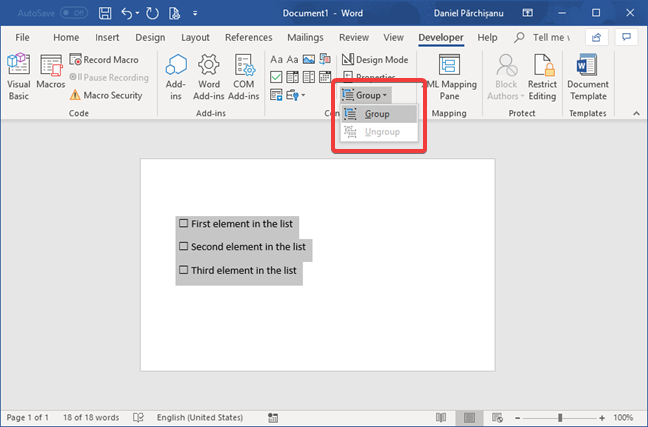
Agrupe uma lista de verificação criada usando o Check Box Content Control
A lista de verificação está protegida. Se alguém tentar modificar a lista de verificação, receberá o aviso: " Você não pode fazer essa alteração porque a seleção está bloqueada". O aviso é mostrado na barra de status do Microsoft Word e as tentativas de alteração são ignoradas.
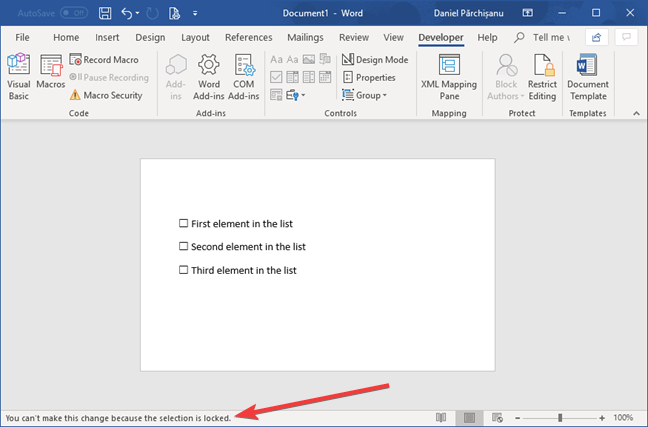
Mensagem de aviso para uma lista de verificação bloqueada no Microsoft Word
NOTA : O cuidado aqui é que o Word não permite que você coloque um controle de conteúdo de caixa de seleção como o primeiro ou o último elemento na seleção. Você precisa inserir e selecionar um espaço adicional ou uma nova linha para garantir que as caixas de seleção estejam completamente dentro da seleção.
Você imprime suas listas de verificação ou as usa em documentos do Microsoft Word que você preenche em seu computador?
Qual é a sua preferência por listas de verificação no Microsoft Word? Você os imprime ou os marca dentro de documentos do Microsoft Word? Vivemos na era digital, e mesmo assim o papel humilde continua sendo usado desafiando os sofisticados aparatos que nos cercam. Deixe-nos saber sua preferência no gerenciamento de listas de verificação deixando um comentário abaixo.
A atualização do One UI 6 permite que os usuários adicionem widgets de câmera em telefones Samsung Galaxy para personalizar como desejarem.
No artigo a seguir, apresentaremos as operações básicas para recuperar dados excluídos no Windows 7 com a ferramenta de suporte Recuva Portable. Com o Recuva Portable, você pode armazená-lo em qualquer USB conveniente e usá-lo sempre que precisar. A ferramenta é compacta, simples e fácil de usar, com alguns dos seguintes recursos:
Descubra tudo sobre o Paint no Windows 10: como usar sua interface, abrir e editar imagens, adicionar texto, formas, e muito mais. Dicas essenciais para otimizar seu uso do Paint.
Descubra onde está a Lixeira no Windows 10 e 11 e aprenda todas as maneiras de acessá-la, incluindo o acesso à pasta oculta $Recycle.Bin.
Descubra como gerenciar guias no Microsoft Edge como um profissional para aumentar sua produtividade. Feche abas, abra novas abas, atualize abas, etc.
Aprenda como controlar o volume no Windows 10 e Windows 11 com este guia abrangente. Descubra como ajustar o volume usando atalhos de teclado, controles no sistema e dispositivos externos.
Como abrir o Explorador de Arquivos no Windows 10 e Windows 11, ou Windows Explorer no Windows 7. Aqui estão todos os atalhos do Explorador de Arquivos.
Aprenda como iniciar o aplicativo Microsoft Paint no Windows 10 e 11 utilizando diferentes métodos, incluindo o comando mspaint.
Aprenda como mudar o tipo de conta de usuário padrão para administrador no Windows 10. Descubra 6 métodos eficazes para gerenciar contas de usuário.
Aprenda a gerenciar contas de usuário e grupos de usuários no Windows 10 usando a ferramenta Usuários e Grupos Locais (lusrmgr.msc).
Como criar um link para um arquivo, pasta ou biblioteca em seu computador Windows e enviá-lo para outras pessoas. Aprenda a copiar um caminho de arquivo como um link de forma eficaz.
Aprenda como alterar permissões de aplicativos no Windows 10, definindo quais aplicativos têm acesso a recursos como câmera e localização.
Aprenda a abrir o PowerShell no Windows 10 e Windows 11, inclusive como administrador. Dicas práticas e métodos eficientes para uso.
Como se conectar a um servidor FTP do Windows 10 usando o Explorador de Arquivos. Tutorial completo para gerenciar arquivos e pastas em um servidor FTP.
Aprenda a imprimir uma imagem grande como um pôster em várias páginas utilizando o Paint do Windows 10, de forma fácil e eficiente.
Se você não precisa mais usar o Galaxy AI no seu telefone Samsung, você pode desativá-lo com uma operação muito simples. Aqui estão as instruções para desativar o Galaxy AI em telefones Samsung.
Se você não precisa usar nenhum personagem de IA no Instagram, você também pode excluí-lo rapidamente. Aqui está um guia para remover caracteres de IA no Instagram.
O símbolo delta no Excel, também conhecido como símbolo de triângulo no Excel, é muito utilizado em tabelas de dados estatísticos, expressando números crescentes ou decrescentes, ou quaisquer dados de acordo com a vontade do usuário.
Além de compartilhar um arquivo do Planilhas Google com todas as planilhas exibidas, os usuários podem optar por compartilhar uma área de dados do Planilhas Google ou compartilhar uma planilha no Planilhas Google.
Os usuários também podem personalizar para desativar a memória do ChatGPT quando quiserem, tanto nas versões para dispositivos móveis quanto para computadores. Aqui estão as instruções para desabilitar o armazenamento do ChatGPT.
Por padrão, o Windows Update verifica automaticamente se há atualizações e você também pode ver quando foi a última atualização. Aqui está um guia para ver quando o Windows foi atualizado pela última vez.
Basicamente, a operação para excluir o eSIM no iPhone também é simples para nós seguirmos. Aqui estão as instruções para remover o eSIM do iPhone.
Além de salvar Live Photos como vídeos no iPhone, os usuários podem converter Live Photos para Boomerang no iPhone de forma muito simples.
Muitos aplicativos ativam o SharePlay automaticamente quando você faz uma chamada de vídeo pelo FaceTime, o que pode fazer com que você pressione acidentalmente o botão errado e estrague a chamada de vídeo que está fazendo.
Quando você ativa o Click to Do, o recurso funciona e entende o texto ou a imagem em que você clica e então faz julgamentos para fornecer ações contextuais relevantes.
Ligar a luz de fundo do teclado fará com que ele brilhe, o que é útil ao operar em condições de pouca luz ou para deixar seu canto de jogo mais fresco. Há quatro maneiras de ligar as luzes do teclado do laptop para você escolher abaixo.
Há muitas maneiras de entrar no Modo de Segurança no Windows 10, caso você não consiga entrar no Windows e entrar. Para entrar no Modo de Segurança do Windows 10 ao iniciar seu computador, consulte o artigo abaixo do WebTech360.
A Grok AI agora expandiu seu gerador de fotos de IA para transformar fotos pessoais em novos estilos, como criar fotos no estilo Studio Ghibli com filmes de animação famosos.
O Google One AI Premium está oferecendo um teste gratuito de 1 mês para os usuários se inscreverem e experimentarem muitos recursos atualizados, como o assistente Gemini Advanced.
A partir do iOS 18.4, a Apple permite que os usuários decidam se querem ou não mostrar pesquisas recentes no Safari.




























